Set Guid Line2 FREE Macro Linhas Guias com 1 Click no CorelDRAW 2018
Linhas guias com apenas um clique, só com SetGuideLine, a macro que agiliza sua vida e estabelece diretrizes em um seguindo.
Se você não conhecia tenho certeza de que irá adorar esta macro. Se já conhece é porque está ligado que o tempo é dinheiro e perder tempo arrastando linhas da régua para os elementos ou página é coisa do passado.
Eu, particularmente gosto muito desta macro, já uso a muitos anos, desde a versão X4 e sei que muitos de você irão adorar conhecê-la e usá-la livremente. Você verá que com ela seus trabalhas ganharão outro tempo, outro nível, pois nada melhor que agilizar nossa vida na criação de artes com CorelDRAW.
Nós, aqui do corelnaveia.com acreditamos que é possível trabalhar com rapidez e mesmo assim manter a qualidade dos trabalho, principalmente com a ajuda de macros, addons e dockers no CorelDRAW e Corel PHOTO-PAINT.
Eu, particularmente gosto muito desta macro, já uso a muitos anos, desde a versão X4 e sei que muitos de você irão adorar conhecê-la e usá-la livremente. Você verá que com ela seus trabalhas ganharão outro tempo, outro nível, pois nada melhor que agilizar nossa vida na criação de artes com CorelDRAW.
Nós, aqui do corelnaveia.com acreditamos que é possível trabalhar com rapidez e mesmo assim manter a qualidade dos trabalho, principalmente com a ajuda de macros, addons e dockers no CorelDRAW e Corel PHOTO-PAINT.
Veja no vídeo do que ela é capaz e quanto tempo você pode economizar com um simples e gratuito arquivo de macro!
Não esqueça o LIKE Maroto e um compartilhamento sarado com seus amigos e redes!
Funções da Macro:
- Traçar uma diretriz: parte inferior do objeto
- Traçar uma diretriz: parte superior do objeto
- Traçar uma diretriz: esquerda do objeto
- Traçar uma diretriz: direito do objeto
- Traçar diretrizes: pelo tamanho do objeto
- Desenhadas as linhas através do centro de rotação do objecto.
- Traçar uma diretriz sobre a linha
- Traçar uma diretriz em 2 linhas. O centro de rotação situa-se no ponto de intersecção.
- desenhar uma linha de orientação centro nó e rotação do objeto selecionado. Os centros de rotação das orientações é definido no nó selecionado
- Traçar uma diretriz em 2 nós selecionados em 1 ou 2 objetos
- Traçar uma diretriz, tangente e perpendicular pelo nó selecionado. Os centros de rotação das orientações é definido no nó selecionado
- Desenhar um orientações verticais e horizontais por um nó selecionado. Os centros de rotação das orientações é definida no nó selecionado
- Desenhar um orientações, tangente à curva de um ângulo específico (se possível). Os centros de rotação das orientações é fixado em um ponto de tangência
- Traçar uma diretriz para o nó selecionado com o ângulo de rotação. Os centros de rotação da diretriz é definido no nó selecionado
- Verificar caixa de "rotação" mantem o ângulo de rotação do objecto.
Uma da melhores características desta macro é a agilidade, a flexibilidade e simplicidade na aplicação de linhas guias no CorelDRAW.
Não perca mais tempo arrastando linhas para sua área de design, use a macro sempre, antes de começar sua criação ou para alinhas objetos após ao termino de sua arte.
Só depende de você agora, a dica já foi dada e cabe a você usá-la de acordo com sua necessidade! Sucesso pra você em seus novos projetos com a SetGuideLine 2.2.

Acesse nosso site para saber mais e acessar já a sua versão atualizada da Macro!
Baixe também um PDF FRE com os detalhes das funções da macro para revisar o conteúdo e ficar ferra com esta nova possibilidade além disso, Receba o Ícone personalizado do @corelnaveia para as versões mais atuais do CorelDRAW.
A instalação, conforme mostrado no vídeo é extremamente fácil, você só precisa colocar os arquivos nos locais adequados e fazer a configuração de sua área de trabalho!
Veja os seguintes endereços como exemplo:
C:\Program Files\Corel\CorelDRAW Graphics Suite 2018\Draw\GMS
C:\Program Files\Corel\CorelDRAW Graphics Suite 2017\Draw\GMS
C:\Program Files\Corel\CorelDRAW Graphics Suite X8\Draw\GMS
C:\Program Files\Corel\CorelDRAW Graphics Suite X7\Draw\GMS
Nos endereços acima você coloca, tanto o arquivo .gms, quanto o arquivo .ico que é o ícone de configuração para sua área de trabalho Para X8/X9/XX, afim de facilitar ainda mais a sua vida!
Os ícones para versões anteriores estão juntos ao arquivo .gms com o fornecedor e são com a extensão .Bmp.
Dica Final de Área de Trabalho:
Não esqueça de Salvar (exportar) sua área de trabalho depois de fazer a configuração, para que posteriormente, caso precise, você a tenha exatamente como deixou da última vez que alterou estes parâmetros visuais!
===================Baixe a Macro direto do Fornecedor=================
Local: corelvba.com
Tamanho: 98 bkps
Tipo: .gms + .bmp
Senha: Não possui
===================Baixe também os Bônus do @corelnaveia=================
PDF com detalhes da Macro + ícones para as versões atuais do CorelDRAW.
Local: DropBox
Tamanho: 1,41 Mb
Tipo: PDF + .ICO
Senha: Não possui
Não esqueça de deixar aquele like maroto e compartilhar com suas redes de amigos!
Artigo original do Corel na Veia.
Doar R$ 10,00
Não tem uma conta no Mercado Pago e Mercado Livre?
Crie uma, é fácil, rápido e seguro!
Crie uma, é fácil, rápido e seguro!
Acesse: https://goo.gl/RZ25wg
Usando este Link você ainda nos ajuda mais um pouco e sem gastos!